В странах бывшего СНГ Snapchat не особо пользуется популярностью. Но вот в странах Европы, Америки — это настоящий тренд. Главная особенность данной социальной сети заключается в том, что в ней можно «постить» только фото и видео, снятие через камеру в режиме реального времени. Соответственно, никаких ретушей, подготовленных горизонтов, фотошопа и прочего. Максимум реалистичности и в то же время приватности — все «снапы» (именно так в Snapchat называют отправленные фото/видео) удаляются через 24 часа без возможности их восстановления.
Snapchat — что это
Итак, ответ на вопрос, что такое Snapchat, банальный: это приложение для мобильных устройств под управлением iOS и Android для обмена короткими фото и видео. Не следует его воспринимать как социальную сеть — здесь нет профилей, персональных страниц, сториз (как в Instagram). И вообще если пользователь в течение 24 часов не отправлял ни одного сообщения, то о нём вообще никакой информации не будет доступно, кроме никнейма, чего больше ни в одной из популярных социальных сетей не предусмотрено.

А главной «фишкой» Snapchat сами создатели называют то, что в нём люди обмениваются только «живыми» моментами, без каких-либо украшательств. Точнее предустановленный набор фильтров, рисунков и «линз» здесь имеется, но они никак не связаны с низкоуровневой обработкой итогового контента — тонко настроить яркость, контраст, тон кожи и прочее не удастся.
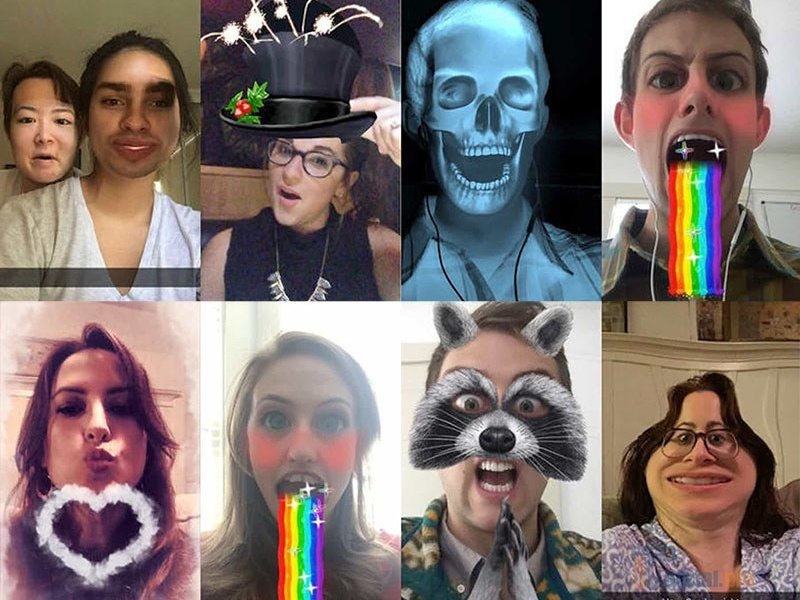
Приложения для ПК не предусмотрено. Сохранить созданные «снапы» на устройстве можно, но только личные. И в дальнейшем их «Запостить» в Snapchat не получится. Таким образом разработчики подталкивают пользователей к тому, чтобы публиковать самые смелые фото/видео (естественно, только в допустимых тематиках) — уже через 24 часа их всё равно никто не сможет увидеть. Если в том же Instagram найти фото без обработки своих кумиров, популярных блогеров практически невозможно, то в Snapchat только такие материалы и публикуются.
Настройки профиля
Перед тем как зарегистрироваться в Snapchat, потребуется скачать приложение на свой смартфон (соответственно, для iPhone — из AppStore, для Android — из GooglePlay), оно абсолютно бесплатное. Создание аккаунта выполняется следующим образом:
- запустить программу;
- выбрать «Регистрация»;
- ввести свои имя и фамилию;

- указать желаемый никнейм (латинские буквы, цифры, специальные символы, без пробелов);
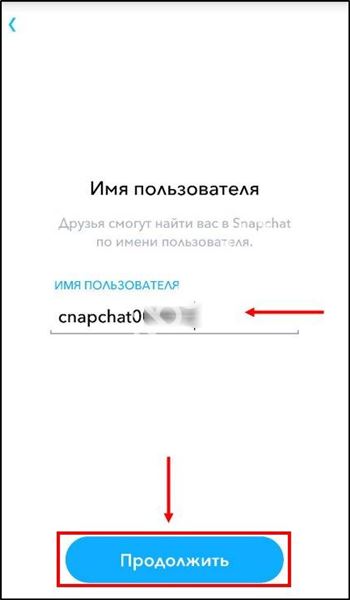
- указать свой номер телефона, ввести код из присланного СМС;
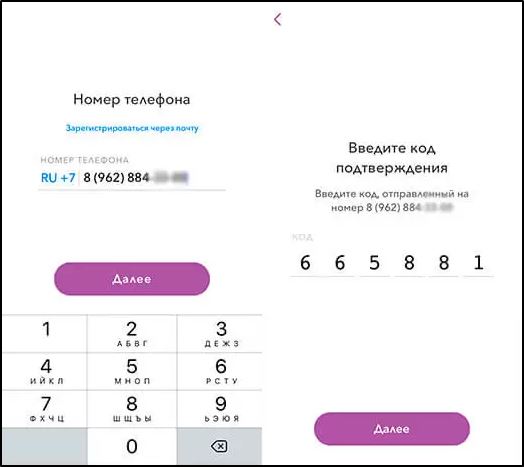
- указать свой пароль (не менее 8 символов);
- ввести электронную почту.
При первом запуске будет предложено добавить друзей из своей телефонной книги (показываются только те пользователи, у которых тоже установлен Snapchat). Это делать не обязательно, шаг можно пропустить.
По умолчанию язык приложения устанавливается такой же, как и в самой системе. Русский доступен. Но по желанию его можно сменить в настройках «Моего аккаунта». Для доступа к нему в главном окне программы (интерфейс камеры) достаточно кликнуть на иконку своего профиля, далее на ярлык шестерёнки (в верхнем правом углу экрана). Там же есть краткое руководство о том, как поменять имя аккаунта (сделать это можно только на смартфоне).
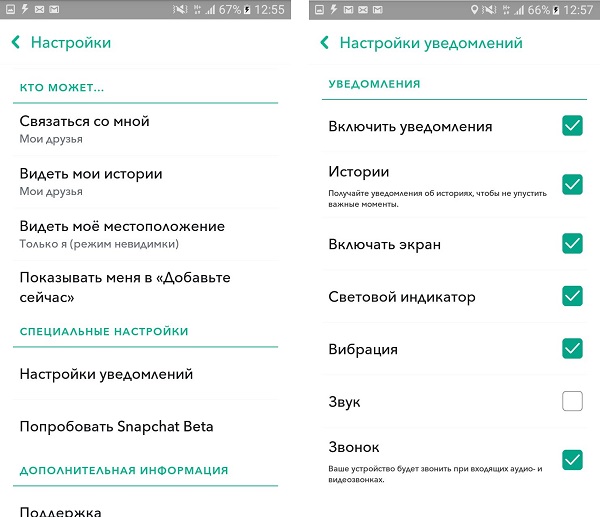
Необходимо учесть, что в чате вместо никнейма отображается именно имя и фамилия пользователя. Поиск «друзей» можно выполнять по любым из этих данных. Более того, даже после того, как изменить имя пользователя, по старому его ещё можно будет найти в течение 24 часов.
Инструкция по использованию
Главное окно программы — это камера, она работает сразу после запуска (при первой загрузке потребуется дать разрешение на доступ к ней). По умолчанию используется фронтальная (для селфи), с помощью ярлыка вверху справа можно переключить на «заднюю», но в этом случае некоторые фильтры и маски станут недоступными.
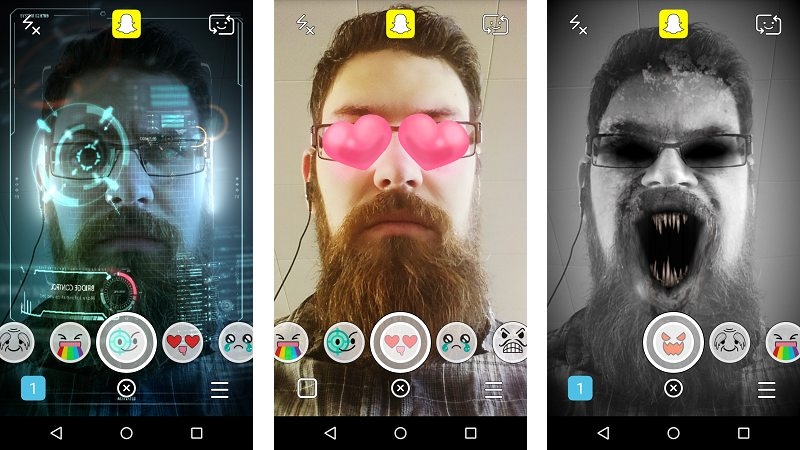
Свайп слева направо открывает чат — там можно выбрать, в какие из них отправлять созданные снапы или же создавать новые (добавляя вручную каждого друга). Если ещё сделать свайп влево, откроется окно геолокации (можно поделиться своим местоположением с друзьями). Свайп справа налево с главного окна открывает свои текущие истории (которые будут доступны в течение 24 часов). Следующий свайп справа налево открывает «ленту» — там содержатся снапы от друзей и остальных фолловеров.
Чтобы сделать фото, достаточно в главном окне нажать клавишу съёмки. Для записи видео эту же кнопку необходимо зажать и держать (а если потянуть влево, то съёмка видео продолжится, но удерживать палец на экране уже не нужно будет).
Ещё до съёмки фото или видео можно выбрать эффект, который будет накладываться на кадр. Есть статичные, есть анимированные. Для этого потребуется:
- тапнуть на смайлик, слева от кнопки для съёмки;
- выбрать любой понравившийся эффект (или тапнуть на «Ещё» и использовать созданные пользователями эффекты).
А вот маски в Snapchat — это своего рода «рамки» для фото и видео, но только для тех, где есть лицо владельца аккаунта. Чтобы открыть их список, необходимо тапнуть на изображение лица (прямо в интерфейсе «камеры») и задержать палец на 2-3 секунды. Базовый список включает лишь несколько масок, но можно выбрать «Ещё» и подобрать из пользовательской библиотеки дополнительные.
Есть ещё в Snapchat премиум-эффекты и маски — их можно получить за определённую плату. Они, в отличии от пользовательских, на порядок качественнее. И перед тем, как добавить маску или эффект в Snapchat можно ещё включить вспышку. Если используется фронтальная камера, то после нажатия кнопки съёмки экран на долю секунды загорается жёлтым цветом. Если используется основная камера, то работает обычная вспышка.
Из дополнительных функций есть таймер для съёмки (включается ярлыком в верхней правой части экрана). Работает только для фото. После нажатия кнопки съёмки фото делается через 3 секунды. Маски и эффекты тоже задействуются. Перед тем как поставить таймер для съёмки в Snapchat следует учесть, что его продолжительность изменить нельзя — так сделано специально, чтобы фото и видео делались без подготовки.
Многие пользователи не понимают, куда сохраняются снятые фото и видео. По умолчанию — нигде, только на сервере Snapchat, откуда удаляются через 24 часа. Но после съёмки материала внизу слева можно кликнуть на иконку «Сохранить». Предлагается выбрать:
- «Воспоминания» (загружается на сервер, с устройства удаляется).
- «Воспоминания и Фотоплёнка» (загружается на сервер, также сохраняется на устройстве).
После того, как сохранить фото в «Воспоминания» или «Фотоплёнку», ими можно будет поделиться. Причем не обязательно именно в Snapchat. Кликнув на «Отправить» можно переслать картинку как вложение в любом другом мессенджере или через электронную почту. Те же самые функции доступны и после того, как сохранить видео.
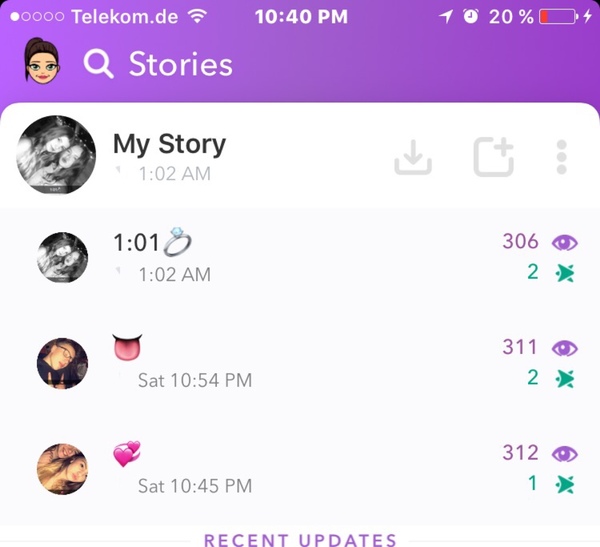
В принципе, с тем, как пользоваться Snapchat, проблем у пользователей не возникает. Интерфейс интуитивно понятен, минут за 10 весь базовый функционал можно освоить.
Рисунки, текст, эмоджи
После съёмки фото или видео контент можно отредактировать. Настроек минимум:
- добавить текст (можно задать размер, шрифт, цвет, местоположение на экране);
- нарисовать что-либо (толщину линии, цвет – можно настроить);
- вставить ссылку;
- вставить эмоджи;
- добавить рисунок (не на весь экран);
- добавить анимированный эффект или маску (а также установить их продолжительность).
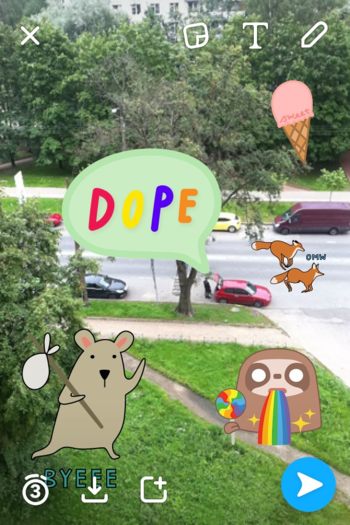
После остаётся лишь нажать «Отправить». В противном случае снап не сохраняется, в истории тоже не отобразится.
Фильтры
Каждый фильтр — это набор предустановленных эффектов, накладываемых на изображение. С их помощью можно сменить контраст/яркость/сглаживание, добавить эффект дополнительного освещения или цветокоррекцию. Библиотека фильтров сейчас включает свыше 10000 наборов на любой вкус. Есть возможность создавать свои. Для этого нужно:
- на главном экране тапнуть на ярлык со смайликом;
- внизу страницы выбрать «Создать»;
- выбрать желаемые фильтры.
По умолчанию новые созданные фильтры остаются доступны только для самого пользователя. Но возможность поделиться с друзьями тоже предусмотрена.
Линзы
Функция «линзы» — это динамические эффекты, которые можно задействовать при распознавании лиц в кадре. Например, заменить задний фон на красивый огонь или что-либо подобное. Чтобы открыть линзу, достаточно нажать на своё селфи и задержать палец (если камера не обнаружит «лицо», функция не откроется). Применять можно как для фото, так и видео.
Как поделиться снапом
Чтобы поделиться снапом, первоначально нужно создать чат и добавить в него друзей. Или же добавить иных «фолловеров» (чьи номера не сохранены в телефонной книге). Для теста функции можно создать чат с самим собой (просто отправить на свой аккаунт).
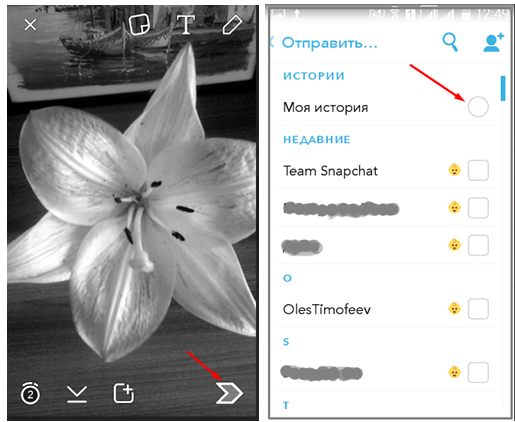
Если же снап добавить в ленту, его увидят все подписчики (в настройках можно настроить приватность и сделать профиль скрытым).
Удаление аккаунта
С мобильного приложения удалить профиль не получится — можно лишь выйти из него и через 24 часа он деактивируется (независимо от того, установлено ли приложение на смартфон). Если же необходимо именно полностью удалить профиль и все его настройки (список чатов, друзей и так далее), то потребуется:
- перейти на сайт https://accounts.snapchat.com;
- ввести данные своего аккаунта, при необходимости ввести пароль из СМС;
- выбрать «Удалить аккаунт»;
- ещё раз ввести логин и пароль;
- нажать «Далее» и подтвердить удаление;
- в течение 30 дней аккаунт можно восстановить, в дальнейшем только создать новый.
Рекомендуется перед тем, как удалить аккаунт полностью, в Snapchat сделать бэкап «Воспоминаний и Фотоплёнки» на устройстве. Делается через настройки в приложении.
Итого, Snapchat действительно существенно отличается и от социальных сетей, и от обычных мессенджеров. Тем не менее в США его активно сами пользователи используют как новостной портал, где в качестве «репортёров» выступают не СМИ, а обычные люди. Расскажите в комментариях, пользуетесь ли вы Snapchat и верите ли в то, что он тоже обретёт популярность в странах бывшего СНГ.



